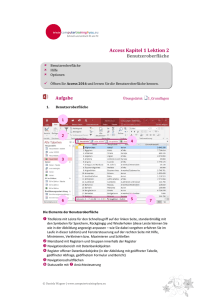Customizing Daten aus Mandant 000 kopieren
Werbung
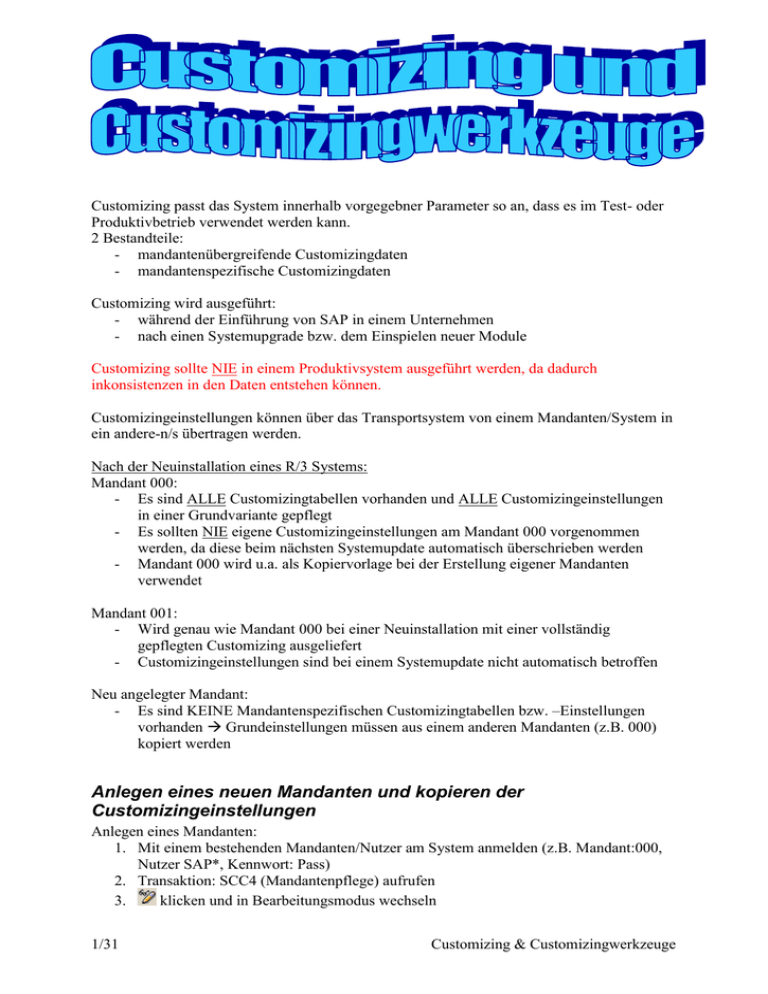
Customizing passt das System innerhalb vorgegebner Parameter so an, dass es im Test- oder Produktivbetrieb verwendet werden kann. 2 Bestandteile: - mandantenübergreifende Customizingdaten - mandantenspezifische Customizingdaten Customizing wird ausgeführt: - während der Einführung von SAP in einem Unternehmen - nach einen Systemupgrade bzw. dem Einspielen neuer Module Customizing sollte NIE in einem Produktivsystem ausgeführt werden, da dadurch inkonsistenzen in den Daten entstehen können. Customizingeinstellungen können über das Transportsystem von einem Mandanten/System in ein andere-n/s übertragen werden. Nach der Neuinstallation eines R/3 Systems: Mandant 000: - Es sind ALLE Customizingtabellen vorhanden und ALLE Customizingeinstellungen in einer Grundvariante gepflegt - Es sollten NIE eigene Customizingeinstellungen am Mandant 000 vorgenommen werden, da diese beim nächsten Systemupdate automatisch überschrieben werden - Mandant 000 wird u.a. als Kopiervorlage bei der Erstellung eigener Mandanten verwendet Mandant 001: - Wird genau wie Mandant 000 bei einer Neuinstallation mit einer vollständig gepflegten Customizing ausgeliefert - Customizingeinstellungen sind bei einem Systemupdate nicht automatisch betroffen Neu angelegter Mandant: - Es sind KEINE Mandantenspezifischen Customizingtabellen bzw. –Einstellungen vorhanden Grundeinstellungen müssen aus einem anderen Mandanten (z.B. 000) kopiert werden Anlegen eines neuen Mandanten und kopieren der Customizingeinstellungen Anlegen eines Mandanten: 1. Mit einem bestehenden Mandanten/Nutzer am System anmelden (z.B. Mandant:000, Nutzer SAP*, Kennwort: Pass) 2. Transaktion: SCC4 (Mandantenpflege) aufrufen 3. klicken und in Bearbeitungsmodus wechseln 1/31 Customizing & Customizingwerkzeuge 4. anklicken Mandant: 400 TestmandantXX Ort: Erfurt log. System: „leer“ Std. Währung: EUR Rolle des Mand.: test (produktiv=Produktivsystem, test=Testsystem, customizing=Kopiervorlage für Customizing) Customizing Daten aus Mandant 000 kopieren 1. Mit neuem Mandanten anmelden (Nutzer SAP*) (es können nur Customizingdaten in den Mandanten kopiert werden, mit dem man manuell angemeldet ist) 2. Transaktion SCCL (Mandantenkopie) aufrufen Kontrolle ob Ziel- und Quellmandant korrekt eingetragen sind, denn sonnst könnte u.a. das bestehende Customizing eines anderen bestehenden Mandanten überschrieben werden. 3. Nutzername festlegen (z.B. admin) 4. alle Mussfelder ausfüllen und auf Register Profile wechseln 5. einzutragende Berechtigungsprofile: s_a.system - Profil für Superuser (berechtigt zum Anlegen aller Objekte und der Vergabe aller Berechtigungen) sap_all – ausführen aller Transaktionen, akzeptieren aller bestehenden Berechtigungsprüfungen sap_new – akzeptieren aller neu hinzugefügten Berechtigungsprüfungen 6. speichern SAP* deaktivieren In einem neu angelegten Mandanten existiert der Nutzer SAP* NICHT in den Benutzerstammdaten. Die Funktionalität der Anmeldung mit SAP*/Pass ist im Systemkernel implementiert. Es muss ein Nutzer SAP* im System (Mandanten) angelegt werden SAP* kann sich nur noch mit den angegebenen Kennwort anmelden und hat nur noch die zugewiesenen Rechte Problem: Falls das Kennwort das Superusers verloren geht, gibt es keine Möglichkeit mehr sich am system anzumelden 2/31 Customizing & Customizingwerkzeuge Anmeldung mit SAP*/Pass sollte über Systemprofilparameter deaktiviert werden, um den Account im Notfall zu reaktivieren. RSPFPAR Profilparameter: login/no_automatic_user_sapstar (jeder Wert>0 verhindert Anmeldung mit SAP*/Pass) Deaktivierung der Systemfunktionalität mit SAP* - kann nur direkt auf dem Rechner realisiert werden, auf dem das R/3-System läuft 1. Datei mit Profilparametern öffnen (...\MiniWAS\WA1_D00.pfl) 2. login/no_automatic_user_sapstar=1 eintragen und Datei speichern 3. R/3-System stoppen und neu starten 4. Nutzer SAP* löschen KEINE Anmeldung mit SAP* mehr möglich ABER: Account kann reaktiviert werden Reaktivierung SAP* 1. gesetzten Profilparameter auf 0 setzen oder löschen 2. System durchstarten Anmeldung mit SAP*/Pass möglich Erstellung und Konfiguration eines Customizingprojektes Grundeinstellung des Customizingprojektes Transaktion SPRO_ADMIN aufrufen (Projektverwaltung für Customizing) Pfad: Werkzeuge – Accelerated SAP - Customizing Ergebnis: Übersicht aller bestehenden Objekte enthält eine Liste aller derzeit im R/3_System machbaren Customizing-Einstellungen (Aus dieser Liste müssen später alle Einstellungen gewählt werden, die im Customizingprojekt eingestellt werden soll. , IMG = Implementation Guide) (Anlegen eines neuen Projektes) klicken Projektname: o Max. 10 Zeichen lang (Buchstaben und Ziffern) o Muss eindeutig im gesamten R/3-System sein (für alle Mandanten) 3/31 klicken Es öffnet sich eine neuer Bildschirm und steht auf dem Register „Allgemeine Daten“ o Verantwortlicher: Benutzer (LOGIN), der Projektleiter des Projektes sein soll o Projektsprache: legt fest in welcher Sprache Informationstexte etc. angezeigt werden Customizing & Customizingwerkzeuge o Plandaten: geben an, über welchen Zeitraum mit wie vielen Tagen des Projekt realisiert werden soll. Plandaten werden während der Realisierung mit den IST-Daten abgeglichen. Beginn: 1. Tag der Projektrealisierung Ende: Tag an dem das Projekt beendet sein soll Aufwand: Anzahl von Arbeitstagen, die für das Projekt benötigt werden klicken weiter Projekteinstellungen Register „Umfang“ = Es wird festgelegt, welche Customizing-Einstellungen in dem Projekt realisiert werden. o 2 Möglichkeiten zur Auswahl: direkte Auswahl einiger Customizing-Einstellungen aus der ReferenzIMG Definition des Projektumfangs über Länder und Anwendungskomponenten (alle benötigten Einstellungen werden automatisch gewählt.; z.B. FI für Deutschland) o Direkte Auswahl 4/31 Customizing & Customizingwerkzeuge o klicken (Referenz-IMG mit allen verfügbaren Customizing-Einstellungen wird geöffnet) o Hinzufügen von Einstellungen zum Projekt o o Gewünschten Punkt markieren (z.B. Allg. Einstellungen Währungen) markierter Punkt und eventuell alle darunter liegenden werden markiert Einstellungen übernehmen klicken nicht auswählen klicken speichern Register „Projektsichten“ Eine Projektsicht ist ein Filter mit dem die Anzeige der Customizingaufgaben eingeschränkt werden kann. Arten von Projektsichten: 1. nach „Notwendigkeit der Aktivitäten“ klicken 5/31 Customizing & Customizingwerkzeuge Bezeichnung Notwendigkeit Muss Liste der Notwendigkeiten - gewünschte Aktivitäten wählen - speichern Nachfrage nach den Generiern der Sicht mit „ja“ beantworten Sicht wird gespeichert und generiert Muss-Aktivitäten: Customizingeinstellungen sind nicht mit Standardwerten vorbelegt Customizing muss ausgeführt werden um mit dem System arbeiten zu können Kann-Aktivitäten: Customizingeinstellungen sind mit Standardwerten vorbelegt Es wird empfohlen die Standardwerte zu kontrollieren und gegebenfalls abzuändern Nicht erforderliche Äktivitäten: Customizingeinstellungen sind mit Standardwerten vorbelegt Standardeinstellungen können ohne weiter Kontrolle verwendet werden Die Gruppierung in die Kategorien wurde von SAP vorgenommen 6/31 Customizing & Customizingwerkzeuge 2. gewünschte Aktivitäten wählen 3. speichern 4. Nachfrage nach dem Generieren der Sicht mit „Ja“ beantworten Sicht wird gespeichert und generiert 2. manuelle Sicht Es wird manuell zusammengestellt, welche Customizingeinstellungen zu sehen sind - - klicken klicken Knoten markieren 3. Release – Customizing Sicht anlegen Bezeichnung Upgrade 7/31 alle Aktivitäten die benötigt werden, um die vor dem Upgrade vorhandenen Funktionalitäten wieder herzustellen Customizing & Customizingwerkzeuge Delta alle Aktivitäten die benötigt werden, um neu hinzugekommene Funktionalitäten zu konfigurieren nur verwendbar nach einem Systemupgrade 4. gesetzliche Änderungen wenn gesetzliche Änderungen eintreten, die das R/3 – System betreffen (z.B. Änderung der MwSt) dann werden diese Änderungen von der SAP eingespielt über eine Sicht kann angezeigt werden, welche Customizingeinstellungen von einer gesetzl. Änderung betroffen sind gesetzliche Änderung über Wertehilfe aus wählen speichern 5. Register Projektmitarbeiter Vorbereitung. Einen neuer Nutzer anlegen (z.B. Mit1) Projektleiter (Register allg. Daten) wird automatisch in die Mitarbeiterliste aufgenommen Die Mitarbeiterliste kann ergänzt werden um: Mitarbeiter die im Benutzerstamm vorhanden sind Mitarbeiter die NICHT im Benutzerstamm vorhanden sind In der Liste sollten alle Mitarbeiter eingetragen werden, die irgendwie am Customizingprojekt beteiligt sein sollen Nach dem Eintrag sollte immer ein Abgleich der Benutzerdaten gemacht werden alle Nutzer die nicht in den Stammdaten vorhanden sind werden markiert klicken und Nutzer anlegen 6. Register Statuswerte Definition aller Stati die für Customizingaufgaben während des Projektes vergeben werden können. In einem neuen Projekt werden alle Aufgaben mit dem Status „01“ offen definiert. Definieren eigener Projektstati: 1. klicken Statuswerte in Projekten: alle Stati, die in einem Projekt verwendet werden können Statuswerte in der allg. Projektverwaltung: alle Stati, die im System angelegt wurden 2. Neuen Status in der Liste anlegen und speichern 3. Status in rechter Liste markieren 4. klicken und Status in linke Liste übertragen 5. speichen 6. Fentster schliessen 7. Register Stichwörter Stichworte werden für eine Suche innerhalb aller Customizingprojekte verwendet Definition und Zuweisung der Stichworte analog den Projektstati. 8. Register Dokumentationsarten 8/31 Customizing & Customizingwerkzeuge Siehe Statuswerte und Register Transportaufträge: Zur Erstellung und Konfiguration von Transportaufträgen, um die Ergebnisse eines abgeschlossenen Customizingprojektes in ein anderes System zu bzw. einem anderen Mandanten zu übertragen Register Crossreferenz Zur Ermittlung von Überschneidungen von verschiedenen Customizingprojekten. Zuweisung von Plandaten/Nutzer zu einzelnen Customizingaufgaben Vorraussetzung: alle benötigten Werte wurden in den Projektdaten bereits angelegt (Plandaten erfasst, Projektmitarbeiter zugewiesen, Stichworte angelegt) 1. Projekt in der Projektverwaltung öffnen 2. anklicken linke Seite: Baum mit Aktivitäten rechte Seite: Einstellungsdaten 3. Customizingaktivität oder Gruppe anklicken aktuelle Einstellungen werden angezeigt und können verändert werden Register allgemein Plandaten können wie beim Projekt erfasst werden Zeitraum ist auf die Projektlaufzeit eingeschränkt Register Mitarbeiter der Customizingaufgabe können Mitarbeiter zugewiesen werden, die diese bearbeiten dürfen 1. Mitarbeiter in Liste der verfügbaren Mitarbeiter markieren 2. klicken Mitarbeiter wird zugeordnet Register Stichwörter siehe Register Mitarbeiter Stichwörter werden ausschließlich zur Suche verwendet Register Memo zum Hinterlegen von Informationen zur Zuordnung d. Mitarbeiter, Plandaten... nach dem ausfüllen aller Register: speichern Bearbeiten eines Customizingprojektes 1. Anmelden als Mitarbeiter des Projektes 2. Transaktion SPRO (Projektbearbeitung aufrufen eigener Arbeitsvorrat wird angezeigt (beim ersten Aufruf leer) Arbeitsvorrat definiert alle Projekte bzw. Projektteile, die vom Projektmitarbeiter bearbeitet werden sollen/müssen. 3. Projekt oder Teilprojekt in Arbeitsvorrat aufnehmen klicken Liste der verfügbaren Projekte/Sichten - alle gewünschten Sichten markieren 9/31 Customizing & Customizingwerkzeuge klicken Auswahl wird übernommen Aufruf eines Projektes: 1. direkter Aufruf aus Liste - Projekt markieren klicken 2. Definition eines Projektes als Standardprojekt - Projekt markieren - Menü: „Bearbeiten“ „Standardprojektübersicht“ „Definieren“ Projekt wird als Standardprojekt eingetragen, d.h beim Aufruf von SPRO wird sofort zur Projektübersicht verzweigt - ein anderes Projekt kann durch „Springen“ „Zurück“ aus der Übersichtsseite gewählt werden - die Zuordnung des Standardprojektes kann dort über „Bearbeiten“ „Standardprojektübersicht“ „zurücknehmen“ wieder entfernt werden Bearbeitung des Projektes - im Baum auf der linken Seite sind alle zugeordneten Aktivitäten dargestellt Dokumentation Menüpunkt: Beschreibt die Tätigkeiten die in den zugeordneten Aktivitäten ausgeführt werden können. Dokumentation Aktivität: 10/31 detailierte Beschreibung der Aktivität Empfehlungen zur Einstellung Auswirkungen auf andere Bereiche der R/3-Syst. Beispieleinstellungen Ablauf nach dem Starten der Customizing-Aktivität o Start durch klicken auf Customizing & Customizingwerkzeuge Prüfung, ob diese Aktivität in anderen Customizingprojekten vorhanden ist und eventuell Ausgabe einer entsprechenden Warnung Prüfung, ob diese Aktivität mandantenunabhängig ist und eventuell Ausgabe einer Warnung (WENN Prüfung JA ergibt!) Prüfung, ob diese Aktivität im laufenden Betrieb ausgeführt werden darf (sollte) und eventuell Ausgabe einer Warnung. Falls diese Aktivität nicht im laufenden Betrieb durchgeführt erden sollte, erscheint eine Beschreibung der Auswirkungen und eine Nachfrage, ob die Aktivität wirklich ausgeführt werden soll. Aufbau einer Customizingtabelle Verborgene Spalten o Sind in der Tabelle in der DB vorhanden, werden aber im Customizing nicht angezeigt. o Werden automatisch vom System berechnet und vergeben Nicht änderbare Spalten o Sind genau dargestellt und dürfen für einen bestehenden Eintrag NICHT verändert werden o Werden beim Hinzufügen einer neuen Zeile zur Tabelle definiert und können nur durch löschen der kompletten Zeile entfernt werden Gründe Änderung würde eine Vielzahl von Änderungen in anderen Tabellen nach ziehen. Spalte ist in der realen Customizingtabelle nicht vorhanden, sondern werden nur zur Information angezeigt (Wert ist von einer anderen Spalte abhängig) Veränderbar Spalten o Sind weiß dargestellt und dürfen für bestehende Einträge verändert werden Änderungen am Customizing Hinzufügen neuer Einträge zu einer Customizingaktion o klicken (Cusor blinkt in 1. Spalte einer neuen Zeile der Tabelle) o Arten von Feldern 11/31 Mussfelder, d.h. es müssen Daten eingetragen werden, um einen neuen Customizingeintrag anzulegen. Felder mit angebundener Wertehilfe, d. h. es kann nur aus den vorhandenen Werten gewählt werden. Abhängige Felder (grau hinterlegt), die aus anderen berechnet werden, d. h. es kann manuell kein Eintrag vorgenommen werden. o Ein eingetragener Datensatz kann nur gespeichert werden, wenn alle Mussfelder angefüllt nur gültige Werte in den Feldern mit Wertehilfe keine Verletzung anderer Regeln, wie... falsches Format Startdatum , Enddatum etc. Ändern bestehender Einträge o Alle weiß hinterlegten Felder können unter Einhaltung der oben definierten Regeln sofort geändert werden. Speichern von Änderungen / neuen Einträgen Customizing & Customizingwerkzeuge o klicken (Fenster zur Auswahl/Definition eines neuen Customizingauftrages erscheint) o bestehenden Customizingauftag auswählen oder einen neuen anlegen o Alle Änderungen werden in einem Auftrag zusammengefasst, der später auf ein anderes System / Mandant transportiert werden kann. Betrachten aller vorhandenen Customizingaufträge o Transport anzeigen aufrufen (se01, se09, se10) o Aufrtagstyp wählen und anzeigen (Liste aller Transportaufträge) Was bedeutet Customizing (intern) & wie kann es sich auf den laufenden Betrieb auswirken? Innerhalb des Customizing werden die Inhalte von DB-Tabellen gepflegt bzw. ergänzt, die mit anderen betriebswirtschaftlich relevanten Tabellen verknüpft sind. (z. B. Pflege des MWSt-Satz) Manipulation der vorhandenen Daten! Lösung: o Im Produktivsystem sollen NIE Einträge in Customizingtabellen verändert werden, da sich die Änderung auf in der Vergangenheit liegende Geschäftsvorfälle auswirken kann. o Im Produktivsystem sollten Customizingtabellen nur um neue Werte ergänzt werden und die zugrundeliegende Gültigkeitsdauer angepasst werden. Verwendung der Plandaten (Soll-Ist-Vergleich, SPRO) Plan- und Istdaten müssen manuell gepflegt werden, d. h. der Projektmitarbeiter ist selbst dafür verantwortlich die Daten zu aktualisieren. Plandaten Istdaten Begin Begin Ende Ende Aufwand Aufwand Restaufwand Werden bei der Projekterstellung Werden vom Projektmitarbeiter erfasst, festgelegt bis auf den Restaufwand, der wird berechnet aus AS – AI. Der Abarbeitungsgrad wird auch automatisch errechnet und zwar wie folgt: (AI/AS)*100 Transport von Customizingeinstellungen 1. Transport von mandantenabhängigen Customizingdaten zu einem anderen Mandanten im gleichen System 1.1. Definition eines Customizingprojektes 1.2. Projektbearbeitung aufrufen 1.3. Customizingaktivität aufrufen 1.4. Customizingeinstellung vornehmen + speichern Anlegen eines Customizingauftrages 2 Möglichkeiten: - komplett neuen Auftrag anlegen - Einstellungen zu einem bestehenden Auftrag hinzufügen 1.5. Kontrolle des Auftrags über SE01 1.6. Mit dem Mandant anmelden zu dem das Customizing transportiert werden soll 1.7. Transaktion SCC1 aufrufen Quellmandant 12/31 Customizing & Customizingwerkzeuge - Mandant in dem der Auftrag erstellt wurde 1.8. klicken Import wird ausgeführt Customizingeinstellungen sind im neuen Mandanten verfügbar 2. Transport von bestehenden Customizingeinstellungen 2.1. Customizingprojekt im Bearbeitungsmodus öffnen, das die gewünschte Einstellungen enthält 2.2. Customizingaktivität öffnen, in der die Einstellung vorgenommen werden könnte 2.3. Alle Einträge markieren, die tränsportiert werden sollen 2.4. Menü: „Tabellenansicht“ „Transport“ markierte Einstellungen können in einem Transportauftrag aufgenommen werden 2.5. „In Taransportauftrag aufnehmen“ klicken + speichern 2.6. Zum Mandanten wechseln, in den der Auftrag eingespielt werden soll 2.7. SCC! Aufrufen und Transport starten - nicht vorhandene Einträge werden angelegt - bestehende Einträge werden mit den neuen Einstellungen überschrieben - im Quellmandant gelöschte Einträge werden auch im Zielmandant gelöscht 3. Kopieren des kompletten Customizings von einem Mandanten auf einen anderen 3.1. Customizing im Quellmandanten ausführen 3.2. Anmeldung im Zielmandanten 3.3. Mandantenkopie (SCCL) aufrufen 3.4. Selektiertes Profil SAP_CUST (enthält alle vorhandenen Customisingeinstellungen und keine sonstigen Daten (Es werden immer alle Einstellungen kopiert)) Alle Customizingdaten werden kopiert (Alle Customizingtabellen im Zielmandanten werden gelöscht und danach mit den Daten des Quellmandanten neu erstellt) Während des Einspielens von Customizingdaten (Transportsystem oder 13/31 Customizing & Customizingwerkzeuge Mandantenkopie) sollten NIE andere Transaktionen im System laufen! Ansonnsten kann es zu Inkonsistenzen in den betriebswirtschaftlichen Daten kommen. Erstellung von Aufgaben bzw. Modulbezogenen Customizingprojekten Einstellung eines neuen Customizingprojektes (SPRO_Admin) Register „Projektumfang“ o o klicken (Liste aller Customizingaufgaben untergliedert nach Aufgabengebieten) o Anwendungskomponenten: alle gewünschten Aufgaben durch Ankreuzen wählen alle untergeordneten und übergeordneten Komponenten werden angekreuzt, aber nur die untergeordneten wirklich ausgewählt klicken o Länderauswahl Es können alle Länder in die Liste übernommen werden, für die Customizing-Einstellungen gemacht werden sollen. Es sollen alle Länder gewählt werden von denen Geschäftsvorfälle verbucht werden sollen. Es werden Customizingaufgaben für Länderspezifische Gegebenheiten, wie spezielle Steuern, aufgenommen (alle für das Aufgabengebiet / Land benötigten Customizingaktivitäten werden aufgenommen) Projekttools zur Erstellung und Verwaltung von Customizingprojekten Installation Projekttools sind KEIN Bestandteil des R/3-Systems selbst, sondern werden extra ausgeliefert und müssen installiert werden. Projekttools zur Erstellung und Verwaltung von Customizingprojekten Installation: Projekttools sind KEIN Bestandteil des R/3-Systems selbst, sondern werden extra ausgeliefert und müssen installiert werden. - 14/31 setup.exe starten(D:\ASAP\Installation) ASAP – Accelerated SAP German Setup klicken <next> <next> <next> Projektphase: “Discovery and Evaluation” wählen Discovery and Evaluation: Planung der Projekteinführung Implementation: Realisierung der R/3 – Einführung Operations & Continuous Improvement: Verbesserung und Optimierung der R/3 – Systems Local Installation Name für ein Projekt Festlegen Installationsverzeichnis festlegen Projektverzeichnis wählen Customer Solution Strategie for Standard Impl. Standard Customizing & Customizingwerkzeuge - Install now Einrichten des Systems: Sart Programme Accelerated SAP ASAP Admin Tool Register Projekte: Register Benutzer: Register Datenbanken: anlegen, verwalten, löschen, von Projekten verwalten von Mitarbeitern, die dem Projekt zugeordnet werden soll und Vergabe von Berechtigungen für diese Mitarbeiter Verwalten der DB in der die Daten zum Projekt gespeichert werden (MS SQL-Server) Einrichten von Benutzern: Standardnutzer: ASAP, PW:ASAP - Projekt öffnen + Kategorie für neuen Nutzer auswählen - klicken Daten erfassen (NutzerID, Kennwort sind Mussfelder) - klicken (Frage nach Berechtigungen verneinen) Standardberechtigungen der Nutzer im Admintool: Berechtigungsstufe Nur Lesezugriff keine Berechtigung, d.h. dürfen Teammitglieder Admin – Tool nicht benutzen kein Zugriff Teamleiter Benutzer hinzufügen/entfernen Niedrig X Benutzer hinzufügen/entfernen, Projekte entfernen Mittel Projektleiter Verwaltung von Benutzern (hinzufügen, entfernen, Kennwörter ändern) Vergabe von Berechtigungen Verwaltung von Projekten Vollzugriff Backup + Recovery der DB Manuelle Vergabe von Berechtigungen 1. Menü: „Value SAP Administration“ „Berechtigungen ... einstellen“ 2. Anmelden als ein Nutzer mit Vollzugriff (Nutzer der als Projektleiter eingetragen ist) 3. Nutzer auswählen aus ComboBox aktuelle Berechtigungen des Nutzers werden angezeigt 4. Berechtigungsstufe wählen 5. sichern Erstellen eines Backup der DB 1. 2. 3. 4. 15/31 Register „Datenbanken“ mit Nutzer anmelden der Vollzugriff hat Projekt auswählen DB sichern Name + Verz. wählen und sichern Customizing & Customizingwerkzeuge Implementation Assistent Start Programme Accelerated SAP Implementation Assistent Mit gültiger Benutzerkennung für das gewählte Projekt anmelden Startbildschirm des IA Register „Roadmap“ Register „KC“ Enthält Dokumente für einzelne Projektphasen KC = Knowledge Corner, Sammlung von Dokumenten aus verschiedenen Bereichen im Zusammenhang mit der einführung von SAP Umfangreiche Suchfunktion in der KC bzw. Roadmap Register „Suche Roadmap Struktur der Roadmap: Projektphasen Arbeitspackete Aktivitäten Aufgaben Muss realisiert werden einer Aufgabe können Dokumente zugeordnet werden Zur Gliederung eines Projektes Deinition eigener Punkte in den Projektphasen: Die Beschreibung aller Strukturelemente erfolgt in HTML. Das beschreibende Dokument muss vorhanden sein, bevor der neue Punkt eingefügt werden kann. 1. Erstellung des beschreibenden HTML-Dokumentes z.B.: <html> <head> <title>Mein Strukturpunkt</title> <body> Das ist mein Element. Es sind die folgenden Aufgaben zu erledigen: <ol> <li>P1</li> <li>P1</li> </ol> </body> </html> 2. Neue Strukturelemente können nur eingebunden werden, wenn sich die beschreibende Datei im entsprechenden Projektverzeichnis befindet. HTML-Datei in folgendes Verzeichnis kopieren: #:\ASAP\projects\projekt1\Customer Topic Files Installationsverzeichnis 16/31 Name Verzeichnis für benutzerdefinierte des Strukturelemente Projektes Customizing & Customizingwerkzeuge 3. Strukturelement markieren, vor, nach oder unter dem das neue Element eingefügt warden soll 4. Menü: „Bearbeiten“ „Strukturelement“ „Hinzufügen“ .... Position wählen Auswahlfenster zum Erfassen der entsprechenden Daten o Titel: Beschriftung die im Strukturbaum erscheinen soll o Thema: Beschreibungsdatei auswählen o Rollen: Auswahl aller Rollen, die an der Realisierung beteiligt sind (welcher Mitarbeiter (Mitarbeitertyp) wird benötigt) o Themenbereiche: mind. Ein Bereich muss gewählt werden (Zur Kategorisierung und für Suchfunktion) o Dokumententyp: legt fest, welche Information in dem Dokument beschreiben sind o <OK> Neuer Strukturpunkt wird im Baum angezeigt Nach Auswahl des Punktes sind unterhalb der Beschreibung im Register „Rollen“ und „Themen“ die gewählten Einstellungen zu sehen (Mit einem Doppelklick kann jeweils das zugehörige beschreibende Element geöffnet werden.) 17/31 Customizing & Customizingwerkzeuge Hinzufügen von Links zu Strukturelementen Element markieren zu dem ein Dokument hinterlegt werden soll Menü „Bearbeiten“ „Link“ „Hinzufügen“ o Link auf Datei Datei wählen (Dateityp kann beliebig sein, sollte auch durch Doppelklick anzeigbar sein) <öffnen> Titel: Name des Links der angezeigt werden soll Themenbereich: Es stehen alle Themen zur Verfügung, die dem übergeordneten Strukturpunkt zugewiesen werden Dokumenttyp: Beschreibt was in der verlinkten Data für Informationen zu finden sind <OK> Link auf Datei wird aufgenommen bei einem Doppelklick wird die Datei mit dem zugeordneten Programm geöffnet o Internet Link Internet-Adresse: beliebige URL Titel, Thema, Dokumentart: siehe oben <ok> Link wird aufgenommen bei Doppelklick wird die Seite mit neuen Browser geöffnet Definition eigener Rollen Die Beschreibungen aller vordefinierten Rollen sind als Word-Datei hinterlegt und im Verzeichnis #:\ASAP\projects\projekt1\RD RD = role definition - um eine Rolle anzulegen muss als erstes eine beschreibende Datei dieser Rolle mit der Endung .doc in diesem Verzeichnis angelegt werden Anlegen einer Rolle: 1. Menü „Bearbeiten“ „Rollen“ Liste aller derzeit verfügbaren Rollen 2. „Neu“ 3. Rolle: Name der Rolle Datei: beschreibende Datei wählen 18/31 Rolle wird in Liste angezeigt Rollenname wird fett dargestellt (selbstdef. Rolle) Customizing & Customizingwerkzeuge Rolle wird in allen Fenstern mit Rollenauswahl angeboten Anlegen von Themenbereichen Die Beschreibung der Themen ist ähnlich den Rollen als Word-Datei hinterlegt: #:\ASAP\projects\projekt1\SD SD = Subject Definition Um ein neues Thema anzulegen muss in diesem Verzeichnis eine Beschreibung hinterlegt werden. 1. menü: „Bearbeiten“ „Themenbereiche“ 2. Neu klicken 3. Themenname definieren und Datei auswählen <OK> Bearbeiten von Strukturelementen Es können nur selbst definierte Elemente bearbeitet werden. Von den Bereits vordefinierten können nur die Eigenschaften betrachtet werden. 1. Element markieren 2. Menü: „Bearbeiten“ „Strukturelemente“ „Attribute“ gleiches Fenster wie bei Erstellen eines Elementes 3. selbstdef. Element: Änderungen vornehmen <ok> vordef. Element: Einstellungen betrachten <abbrechen> Löschen von Strukturelementen Selbstdefinierte Elemente können über „Bearbeiten“ „Strukturelemente“ „Löschen“ wieder entfernt werden. Erfassen von Komentaren zu den einzelnen Strukturelementen 1. Element markieren 2. „Bearbeiten“ „Strukturelemente“ „Kundenkommentar“ 3. Kommentar erfassen <ok> Kommentar wird als Zusatzinformation zum Strukturelement gespeichert Verwenden von Filtern Filter werden verwendet, um die anzuzeigenden Strukturelemente nach gewissen Kategorien einzuschränken. Definition eines Filters o Menü „Filter“ „Rolle“ oder „Themenbereich“ o Rolle bzw. Themenbereich auswählen o <OK> (Es werden nur die Strukturelemente angezeigt, denen die Rollen bzw. Themenbereiche zugeordnet sind) o ohne Haken 19/31 Customizing & Customizingwerkzeuge Es werden alle Strukturelemente angezeigt, denen mind. Eine der markierten Rollen zugeordnet ist, unabhängig von der Auswahl auf dem Filter Themenbereiche o Mit Haken Es werden alle Elemente angezeigt, denen mind. eine der markierten Rollen und mind. ein im anderen Filter markiertes Thema zugeordnet ist. Definition des Unfangs der Roadmap Es müssen nicht in jedem Fall alle Komponenten im Projekt vorhanden sein, sondern der Umfang kann individuell aus allen vorhandenen Strukturelementen definiert werden Aufnehmen in den Projektumfang o Element markieren o Bearbeiten Strukturelement Roadmap-Umfang Alle unter- und übergeordneten Strukturelemente werden gelb markiert und alle untergeordneten sowie das markierte Element selbst wird in den Umfang aufgenommen. Entfernen aus dem Projektumfang o Gelb markiertes Element markieren o Bearbeiten Strukturelemente Roadmap-Umfang Das Element selbst und alle untergeordneten Elemente werden aus dem Umfang entfernt Vorbereitung Installation der Implementation Roadmap und anlegen eines neuen Projektes (Projekt_2_NL) Im Admin-Tool für jeden Mitarbeitertyp neuen Nutzer anlegen ((MA1,Gold), (TM1,Koch), (TL1,Stein)) Im Implementation Assistent einige Punkte in den Roadmap-Umfang aufnahmen Erzeugung eines Berichts aus dem gewählten Projektumfang Implementation Assistent aufrufen und Projekt öffnen Strukturelement markieren, ab dem der Bericht erstellt werden soll „Werkzeuge“ „Bericht erstellen“ 20/31 Beschleuniger sind einer Aufgabe zugeordnete Dokumente Internet-Links sind einer Aufgabe zugeordnete Links <OK> MSExcel öffnet sich mit einer Übersicht aller zum Projektumfang hinzugefügten Aufgaben Bericht in Excel speichern Customizing & Customizingwerkzeuge Knowledge Corner Register „KC“ im Implementation Assistent Die KC ist eine Wissensdatenbank, die die verschiedenen Informationen zum SAP R/3-System und angrenzenden Gebieten bereitstellt. Erweiterung der KC durch eigene Dokumente o Anlegen neuer Strukturelemente Bestehendes Element markieren „Bearbeiten“ „Strukturelement“ „Hinzufügen“ Titel und Dokument wählen (beschreibende Dokumente müssen als HTML-Dokument erfasst sein und sich im Verzeichnis „Customer Topic Files“ im Projektverzeichnis befinden) <OK> (Strukturelement wird eingefügt) o Hinzufügen von Dokumenten bzw. Links Strukturelement markieren „Bearbeiten“ „Links“ „Hinzufügen“ Link auf Datei oder Internetlink wählen Einstellungsfenster Einstellungen vornehmen (wie bei der Roadmap) <OK> (Dokument/Link wird hinzugefügt und kann mit Doppelklick geöffnet werden) Es werden nur Links auf die eingebundenen Dokumente gespeichert, d.h. ein Löschen oder Verschieben der Originaldatei bewirkt, dass der Link nicht mehr funktioniert. o Elemente der KC in Projektumfang aufnehmen Strukturelement markieren „Bearbeiten“ „Ausgewähltes Strukturelement in den Umfang setzen“ Element selbst und alle untergeordneten Elemente werden in den Umfang aufgenommen o Verwendung von Filterfunktionen „Filter“ „KC-Filter“ Es werden nur noch die Einträge angezeigt, die in den Umfang aufgenommen werden o Erstellen eines Berichts Element markieren ab dem die Elemente in den Bericht aufgenommen werden sollen „Werkzeuge“ „Bericht erstellen“ Beschleunigen + Internetlinks (Auswahl treffen) <ok> Bericht wird in MS-Excel angezeigt Q&Adb – Question & Answer DB Starten: Im Implementation Assistant: “Werkzeuge” Q&Adb” Start Programme Accelerated SAP Q&Adb Aufgaben der Q&Adb: Verwaltung von Projektaufgaben (Issue-Management) Dokumentenverwaltung Erstellung von Projekt-IMG im R/3 – System Umfangreiche Möglichkeiten zur Berichtserstellung 21/31 Customizing & Customizingwerkzeuge Aufgabenverwaltung: Alle definierten Aufgaben werden unter dem Strukturpunkt „Issues“ angezeigt Definition einer Aufgabe: „Issues“ im Strukturbaum auswählen Menü: „Issues“ „Hinzufügen“ Eingabefenster für die Aufgabe Register „Detailinformation“: 22/31 Klassifizierung: Festlegen einer Kategorie entsprechend der auszuführenden Tätigkeit Projektphase: gibt an in welcher Phase des Projektes die Aufgabe realisiert werden muss Priorität: definiert die Wichtigkeit der Aufgabe Status: gibt an, ob die Aufgabe einem Nutzer zugeordnet ist und was sie für einen Bearbeitungsstatus hat Verantwortlicher ½: legt Projektmitarbeiter fest, die für die Erledigung verantwortlich sind (Es stehen alle Nutzer zur Verfügung, die im Admin-Tool für das Projekt angelegt wurden) Zu informierende Projektmitarbeiter: Alle dort eingetragenen Mitarbeiter erhalten bei der nächsten Anmeldung eine Nachricht zur Kenntnisnahme über die Existenz der Aufgabe Customizing & Customizingwerkzeuge Register „Teilaufgabe“: Aufgabe kann in einzelne Teilaufgaben untergliedert werden Register „Aufwand“: Aufwand kann abgeschätzt und in Kategorien eingeteilt werden Register „Dokumente“: Es können alle zur Erledigung nötigen Dokumente erfasst werden Administration der Aufgabenverwaltung „Administration“ „Issue-Management“ Liste aller derzeit erfassten Einstellungen aufgegliedert in Kategorien Anlegen neuer Elemente: Register wählen klicken Name des Elementes erfassen Es werden nur die Elemte vom System verwendet, die auf aktiv gesetzt sind Besonderheiten: Klärungszeitraum: zusätzlich zur Bezeichnung muss ein Klärungszeitraum und ein Format erfasst werden (z.B. 3 Tage, 5 Wochen, ...) Status-Issue, Status-Teilaufgaben: Name aktiv Gibt an, ob der Status verwendet wird Priorität/Projektphase: erledigt in Bearbeitung Geben an, in welcher Kategorie die Aufgabe einsortiert werden soll, wenn der entsprechende Status angenommen wird Durch klicken auf den Button „Sortieren“ kann festgelegt werden, in welcher Reihenfolge die Aufgaben angezeigt werden sollen, wenn mehr als eine in einer Kategorie vorhanden ist. Untergliederung einer Aufgabe in Teilaufgaben: Neue Aufgabe anlegen oder Aufgabe markieren + „Issue“ „Bearbeiten“ Register „Teilaufgaben“ Priorität: aus Liste der vorher erfassten Prioritäten wählen Zugewiesen an: Nutzer auswählen, dem die Teilaufgabe zugewiesen werden soll (aus der Liste ALLER angelegten Nutzer) zu Klären bis: aus Liste aller aktiven Klärungszeiträume wählen Status: aus Liste aller aktiven Stati wählen zu erledigende Teilaufgabe: Beschreibung erfassen 23/31 Customizing & Customizingwerkzeuge Definition des Aufwands für eine Aufgabe: Aufgabe bearbeiten und Register „Aufwand“ öffnen klicken Aufwandskategorie: gibt an welcher Aufwand erzeugt wird (z.B. externer Softwareentwickler, internen MA) Benutzer-ID: Soll- Aufwand: Ist- Aufwand: Rest- Aufwand: Kommentar: Nutzer der den Aufwand produziert geplanter Aufwand in Stunden werden erst wärend der Projektbearbeitung erfasst Beschreibung zum Aufwand Aufwand wird angelegt und Summen aller Aufwände werden aktualisiert Der verbleibende Restaufwand hat im Gegensatz zum IMG keinen Einfluss Zuordnung bzw. Neudefinition von Dokumenten zu einer Aufgabe: Aufgabe bearbeiten und Register „Dokumente“ öffnen Rechte Maus auf grauen Bereich „Hinzufügen“ „Neues Anlegen“ „General“ Dokumenttyp wählen Einstellungsseite für das Dokument Titel: Inhalt des Dokuments Autor: Auswahl eines Nutzers des Projektes Kategorie: Kategorie unter der das Dokument im Strukturbaum (links) eingeordnet werden soll Priorität: bestimmt die Wichtigkeit und damit die Anzeigereihenfolge des Dokumentes Status: Definiert den Fertigstellungsgrad des Dokumentes Themenbereich: Dokument kann einem Themenbereich zugeordnet werden Speicherort + Name werden automatisch vom System vergeben (I:\ASAP\PROJECTS\PROJEKT1\QADB\Documentation\General\ISS000003_Gener al_000001.DOC) Dokument erscheint in Liste rechte Maus auf grauen Bereich „Hinzufügen“ „Neues Anlegen“ „URL“ „MS IE“ Einstellungsseite für URL Titel: URL erfassen auf die verwiesen werden soll (z.B. http://www.cdi.de) alle anderen Einstellungen wie oben rechte Maus auf grauen Bereich „Hinzufügen“ „Link zu bestehendem Dokument“ Fenster zur Wahl des Dateityps - General wählen <ok> (Bei Auswahl von URL: siehe oben) - Datei im Dateisystem auswählen <öffnen> Einstellungsseite für das Dokument - alle Daten erfassen (siehe oben) Dokument wird in die Liste aufgenommen Dokument wird nicht in das Projektverzeichnis kopiert, sondern es wird ein Link zum Originalstandort angelegt 24/31 Customizing & Customizingwerkzeuge Einstellungen für die Dokumentenverwaltung: „Adminitration“ Dokumentenverwaltung“ Einstellungsfenster für Dokumentenverw. Register „Allgemein“: Kunde & Projekt: Kunden- und Projektname erfassen (erscheint auf erstellten Berichten) Kundenlogo: kann durch klicken auf im Dateisystem ein Logo ausgewählt werden (muss im GIF-Format vorliegen) Register „Dokumentenkategorien“: Alle mit aktiv gekennzeichneten Einträge erscheinen im linken Strukturbaum Die Einträge Teilprojekt 1-10 können umbenannt/gelöscht werden und es können beliebige eigene Einträge hinzugefügt werden Register „Dokumentenprioritäten“, „Dokumentenstatus“, „Themenbereiche“: Alle zur Verfügung stehenden Werte können betrachtet, aktiviert bzw. deaktiviert und verändert werden. Es können neue Einträge erfasst werden. Register „Dokumenttypen“ Dokumenttyp: Art des Dokumentes dessen Einstellungen verändert werden sollen General Details: Anwendung: Word Vorlage: Dokumentenvorlage, auf deren Basis neue Dokumente erstellt werden (Auf klicken und Vorlage wählen) Zielverzeichnis: Dokumentenverzeichnis in dem neue Dokumente gespeichert werden Generierung einer Projekt-IMG aus der Q&Adb heraus Erzeugung eines Projektes im R/3-System Am Schulungssystem anmelden (CDI_802_05) Projektverwaltung aufrufen (SPRO_ADMIN) 25/31 (anlegen) klicken Projektname CDI80205_0 und Projektverantwortlichen eingeben und bestätigen Beschreibung eingeben klicken Register „Umfang“ o o für Anwendungskomponenten keine Auswahl treffen o Länder: alle Länder auswählen, die in das Projekt einbezogen werden sollen o o klicken Register „Projektsichten“ o Es werden später beim generieren des IMG automatisch Projektsichten angelegt. Customizing & Customizingwerkzeuge Register „Transportaufträge“ o Das Transportsystem muss für das Projekt aktiviert werden und es muss ein Transportauftrag zugeordnet werden. o o (Liste aller dem Projekt zugeordneten Transportaufträge (beim ersten Aufruf leer!)) o klicken o o klicken o Kurzbeschreibung, Projekt und Zeil (CL5) eingeben Projekt = interne ID des Projektes (wird vom System automatisch vergeben) Ziel = im Transportsystem definiertes Transportziel (CL5 ist ein Dummy-Eintrag, der auf das eigene System verweist) o klicken o klicken o klicken Anlegen und Konfigurieren eine Projektmitarbeiters im ASAP ASAP Admin-Tool aufrufen Register „Benutzer“ (mit Nutzer anmelden mit Adminrechten) Knoten Projektleiter im gewünschten Projektmarkieren 26/31 klicken oder bestehenden Projektleiter ändern ( ) Register „generelle Benutzerinformationen“ o mind. Nutzerkennung, Kennwort und Zugriffsebene definieren o Nutzername kann frei gewählt werden und muss NICHT mit einem im R/3System angelegten Nutzer korrespondieren. Register „R/3“ o Definition der Verbindung zum SAP-System Customizing & Customizingwerkzeuge o o Host Rechner ist im lokalen Netz erreichbar Hostname eintragen, der im /etc/hosts definiert ist oder über einen zugewiesenen DNS-Server aufgelöst werden kann Rechner ist NICHT im lokalen Netz erreichbar SAP Router-String muss eingetragen werden Falls auf dem Rechner bereits Profile für SAP-Logon eingerichtet sind, können die Daten von dort übernommen werden: klicken Eintrag auswählen <OK> Daten vervollständigen (Logon) <OK> Systemnummer: 00 klicken Umfangsdokument definieren, wo der Projektumfang definiert wird Vorlage für das Umfangsdokument ist im Implementation Assistent hinterlegt o Implementation Assistent aufrufen und für aktuelles Projekt anmelden o Register „Roadmap“ o „Implementation Roadmap“ „Projektvorbereitung“ „Projektplanung erstellen“ „Einführungsstrategie prüfen und detaillieren“ „Einführungsplan prüfen und bestätigen“ (Punkt 1.1.2.1., Ansicht PSPNummerierung aktivieren) o Unter Links Umfangsdokument öffnen Umfangsdokument ist ähnlich der Referenz IMG aufgebaut, aber es wir d zur Planung Excel verwendet und sonst ist während der Planungsphase kein R/3-System notwendig. Aus dem Umfangsdokument kann später in der Q&Adb ein Projekt IMG erzeugt werden. o Alle Punkte , die in den Umfang aufgenommen werden sollen mit „X“ markieren bzw. bei den anderen das „X“ entfernen o Dokument unter eigenem Namen speichern 27/31 Customizing & Customizingwerkzeuge o Excel und Implementation Assistent beenden Umfangsdokument in Q&Adb importieren Gewünschtes Projekt öffnen „Administration“ „Umfangseinstellungen übernehmen“ „aus Umfangsdokument“ o = aktueller Umfang wird gelöscht und durch den neuen ersetzt. o = aktueller Umfang bleibt bestehen und wird eventuell durch zusätzliche Elemente ergänzt o = Umfang wird exakt wie im Umfangsdokument definiert übernommen o = zu jedem markierten Element im Umfangsdokument werden alle Unterpunkte übertragen o = Umfangsdokument wird „normal“ importiert o = Es kann KEIN Umfangsdokument importiert werden, sondern der letzte Import wird rückgängig gemacht o <weiter> o Umfangsdokument im Dateisystem auswählen + <öffnen> Übertragung des Umfangs in das R/3-System und Generierung der Projekt IMG Q&Adb öffnen und mit dem Nutzer anmelden, dem der R/3-User zugeordnet wurde „Administration“ „Umfangseinstellung übernehmen“ „in das R/3-System“ SAP-System wählen <OK> Kennwort des R/3 Nutzers angeben Q&Adb verbindet sich mit dem R/3-System und generiert die Projekt-IMG Es werden alle Korrespondierenden Punkte in der Komponentenauswahl des Projektumfangs im R/3-System markiert und daraus automatisch die Projekt-IMG generiert. Berechtigungen im R/3-System zum Anlegen und Verwalten von Customizingprojekten Es existieren im System 2 vorgefertigte Rollen mit den entsprechenden Berechtigungen für Mitarbeiter bzw. Leiter von Customizingprojekten. Vorbereitung 2 neue Nutzer anlegen o Custmit (Hohlbein, Lied) 28/31 Customizing & Customizingwerkzeuge o Custleit (Schütze, Papst Koenig) Relevante Rollen o SAP_BC_CUS_ADMIN – enthält alle Berechtigungen zur Erstellung und Verwaltung von Customizingprojekten o SAP_BC_CUS_CUSTOMIZER – enthält alle Berechtigungen zur Bearbeitung von Customizingprojekten o Im Register Rollen in su01 dem erstellten Mitarbeiter die entsprechenden Rollen zuweisen. Jeder Nutzer wird mit den entsprechenden Menüs und Berechtigungen ausgestattet. Aufgabe: o Als Custleit anmelden und neues Projekt anlegen o Custmit als Projektmitarbeiter zuweisen o Einige Aktivitäten manuell in den Projektumfang aufnehmen und IMG generieren o Custmit innerhalb der Projektbearbeitung einzelnen Aktivitäten zuweisen Auswirkungen der Berechtigungen für Custmit und Custleit Custleit: (Rolle: SAP_BC_CUS_ADMIN) Darf Administration aufrufen (SPRO_ADMIN) Darf Projektbearbeitung NICHT direkt aufrufen, kann aber aus der Administration heraus dorthin verzweigen Das zusätzliche zuweisen von s_projects als Berechtigungsobjekt ermöglicht das anlegen von Projekten Darf Mitarbeiter zuweisen, Plandaten festlegen etc. Darf KEINE Customizingaktivitäten starten! Er darf die Aktität starten, es werden gewisse Prüfungen wie die Verwendung der Aktivität in anderen Projektenausgeführt, ABER das starten der Transaktion, welche die Aktivität ausführt schlägt fehl) Custmit (Rolle: SAP_BC_CUS_CUSTOMIZER) Darf Projektbearbeitung (SPRO) aufrufen Darf Projektverwaltung NICHT aufrufen KEINE Berechtigung Customizingaktivitätem zu starten o Jede Customizingaktivität ist ein Programm, das über einen Transaktionscode gestartet und diese Transaktionscodes sind in der Rolle nicht vorhanden. o Im Standardumfang von SAP existierten KEINE vorgefertigten Rollen, die Berechtigungen für verschiedene Customizingaktivitäten nach Themen (z.B. FI) zusammenfassen. Manuell Rollen mit den Transaktionscodes für die entsprechenden Aktivitäten zusammenstellen Entsprechende Rollen von der SAP bzw. einem externen Dienstleister erwerben. Erforderliche Aktivitäten zur Ausführung eines Customizingprojektes Identifizierung der Module für die ein Customizing realisiert werden soll Bei Neueinführung von SAP: alle Module, die im Unternehmen eingesetzt werden sollen Bei Releasewechsel/Upgrade: alle Module , die vom Upgrade betroffen sind Während des Betriebs: z.B. alle von einer Gesetzesänderung betroffenen Module (z.B. Euroumstellung, Änderung von Berechtigungsgrundlagen von Steuern/Abgaben) 29/31 Customizing & Customizingwerkzeuge Planung des Projektes, d.h.: Was für Einstellungen für das Unternehmen notwendig/relevant sind Reihenfolge in der die Einstellungen vorgenommen werden sollen Untergliederung des Projektes in Teilprojekte und Definition von Aufgaben/Teilaufgaben innerhalb diesen Teilprojekt Aufwandsabschätzung (Untergliederung des Gesamtprojektes so lange in Teilaufgaben bis für diese – basierend auf Erfahrungswerten – eine Abschätzung gemacht werden kann) Erstellung von Abhängigkeiten zwischen den einzelnen Teilaufgaben (festlegen welche Aufgaben hintereinander ausgeführt werden müssen und welche parallel ausgeführt werden können) Erstellung eines Zeitplans je nach zur Verfügung stehenden Material und Personal Für die Aufwandsabschätzing bzw. den Zeitplan werden i.d.R. 3 Szenarien erstellt. - best case (Optimaler Projektverlauf) - normal case (best case + geringfügige Verzögerungen/Pufferzeiten) - worst case (Projektverlauf unter Einbeziehung nicht vorhersehbarer oder unwarscheinlicher Ereignisse) Buiseness Blueprint es wird im Buiseness Blueprint i.d.R. nur noch ein Szenario betrachtet Konkretisierung eines Szenarios aus der Projektvorbereitung Kontrolle bzw. letzte Abstimmung der Projektziele Konkrete Zuteilung von Zeit & Ressourcen (z.B. Mitarbeiter Müller realisiert im folgenden Zeitraum die für folgende Aufgaben und benötigt dazu die folgende Technik) Festlegung von Verantwortlichkeiten und Kontrollstrukturen für einzelnen Aufgaben und Teilaufgaben Komplette Projektplanung, welche so aussehen sollte das auch ein anderes Unternehmen das Projekt nur mit Hilfe dieses Plans umsetzen könnte Realisierung Ralisierung wird immer an einem Testsystem vorgenommen Definition von Customizingprojekten (wie im Buiseness Blueprint definiert) (Es werden nicht alle Projekte an einem System realisiert, sondern sie werden auf mehrere Testsysteme verteilt) o Anlegen der benötigten Nutzer im R/3-System o Vergabe aller benötigten Berechtigungen für die Nutzer o Anlegen der Projekte und Definition oder Import des Projektumfangs o Übertragung der geplanten Realisierungszeiten / Mitarbeiterzuordnungen in das Projekt Umsetzen der Aufgaben im Testsystem o vornehmen der Customizingeinstellungen o Dokumentation der gemachten Einstellungen, aufgetretenen Probleme,... o Erfassen der Ist-Daten (Wann wurde wie lange an welcher Aufgabe gearbeitet) o Kontrolle der gemachten Einstellungen o Erstellung von Transportaufträgen, um die Einstellungen später in ein anderes System transportieren zu können 30/31 Customizing & Customizingwerkzeuge Produktionsvorbereitung Übertragung der Ergebnisse aller Customizingprojekte in ein produktivsystemnahes Testsystem (Systemeinstellungen der Testsysteme müssen den Einstellungen des Systems entsprechen, in das die Einstellungen für den Produktionsbetrieb übernommen werden soll) Durchführung von verschiedenen Tests / Testfällen und Kotrolle nit vorher definierten Referenzergebnissen Analyse von auftretenden Fehlern und eventuelle Rückkehr zu einer früheren Projektphase Benutzerschulungen (Schulung der Mitarbeiter, die das System später verwenden sollen) Datenübernahme bestehenden System Integration in bestehende IT-Infrastruktur Go Live and Support Übergang vom Testbetrieb zum Produktivbetrieb o Transportieren aller getesteten Customizingeinstellungen in das Produktivsystem (während des Transports darf (sollte) keine andere Transaktion im System laufen) o Verwendung des eingerichteten Systems für die tägliche Arbeit (im Normalfall zusätzliche Parallele Verwendung der bestehenden Systeme während der Einführungsphase Supportaufgaben o Individuell abgestimmte Anwenderschulungen o Analyse, Dokumentation und Korrektur von Fehlern Weitere Einstellungen Customizingprojekte die durch Veränderung der Firmeninfrastruktur, gesetzliche Änderungen oder Softwareupgrades benötigt werden. 31/31 Customizing & Customizingwerkzeuge